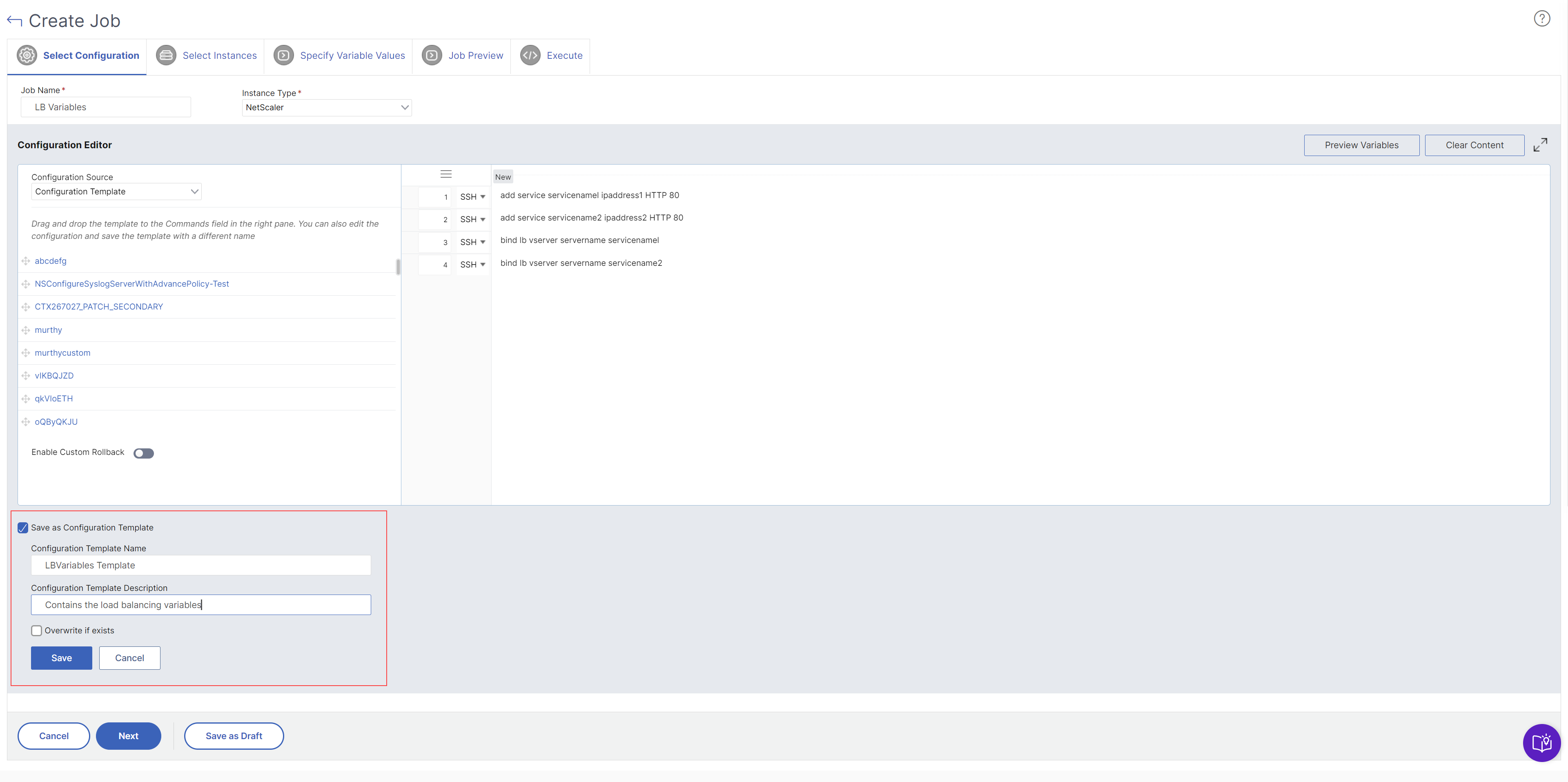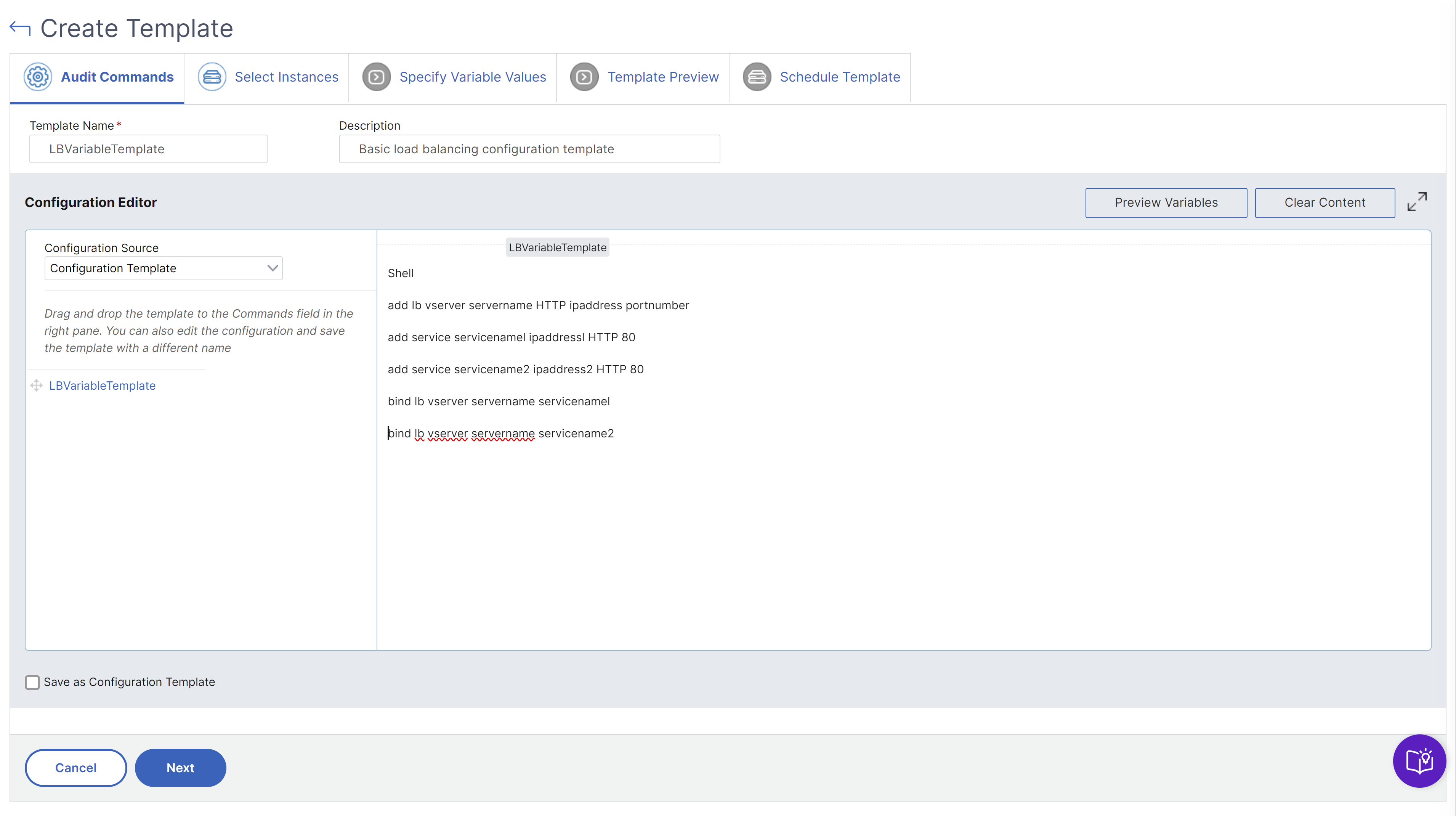使用配置模板创建审计模板
您现在可以使用以前保存为配置模板的配置命令来创建审计模板,这些审计模板可以应用于特定的 NetScaler 实例。在创建审计模板时,您可以将以前保存的配置模板拖动到“命令”字段中,并编辑模板以满足您的要求。然后,您可以将审计模板应用于特定的 NetScaler 实例。NetScaler Console 会将这些实例与审计模板进行比较,并报告任何不匹配项。此过程有助于您及时识别并纠正错误。
您可以在创建作业时创建配置模板,并将一组配置命令保存为模板。当您在“创建作业”页面上保存这些模板时,它们会自动显示在“创建模板”页面上。
例如,考虑一个基本的负载平衡配置,您可以在其中添加一个负载平衡虚拟服务器、添加两个服务,并将这些服务绑定到虚拟服务器。
此示例使用以下命令:
add lb vserver >servername> HTTP <ipaddress portnumber>
add service <servicename1 ipaddress1> HTTP 80
add service <servicename2 ipaddress2> HTTP 80
bind lb vserver <servername servicename1>
bind lb vserver <servername servicename2>
在 NetScaler Console 中保存配置模板:
-
导航到“基础架构 > 配置作业”,然后单击“创建作业”。
-
在“创建作业”页面上,指定作业名称和实例类型。
-
选择“配置模板”作为“配置源”,然后在“命令”字段中,输入上述示例中的命令。
-
选中“另存为配置模板”复选框,并为模板指定一个名称。您可以选择覆盖具有相同名称的其他现有模板。
-
单击“保存”。
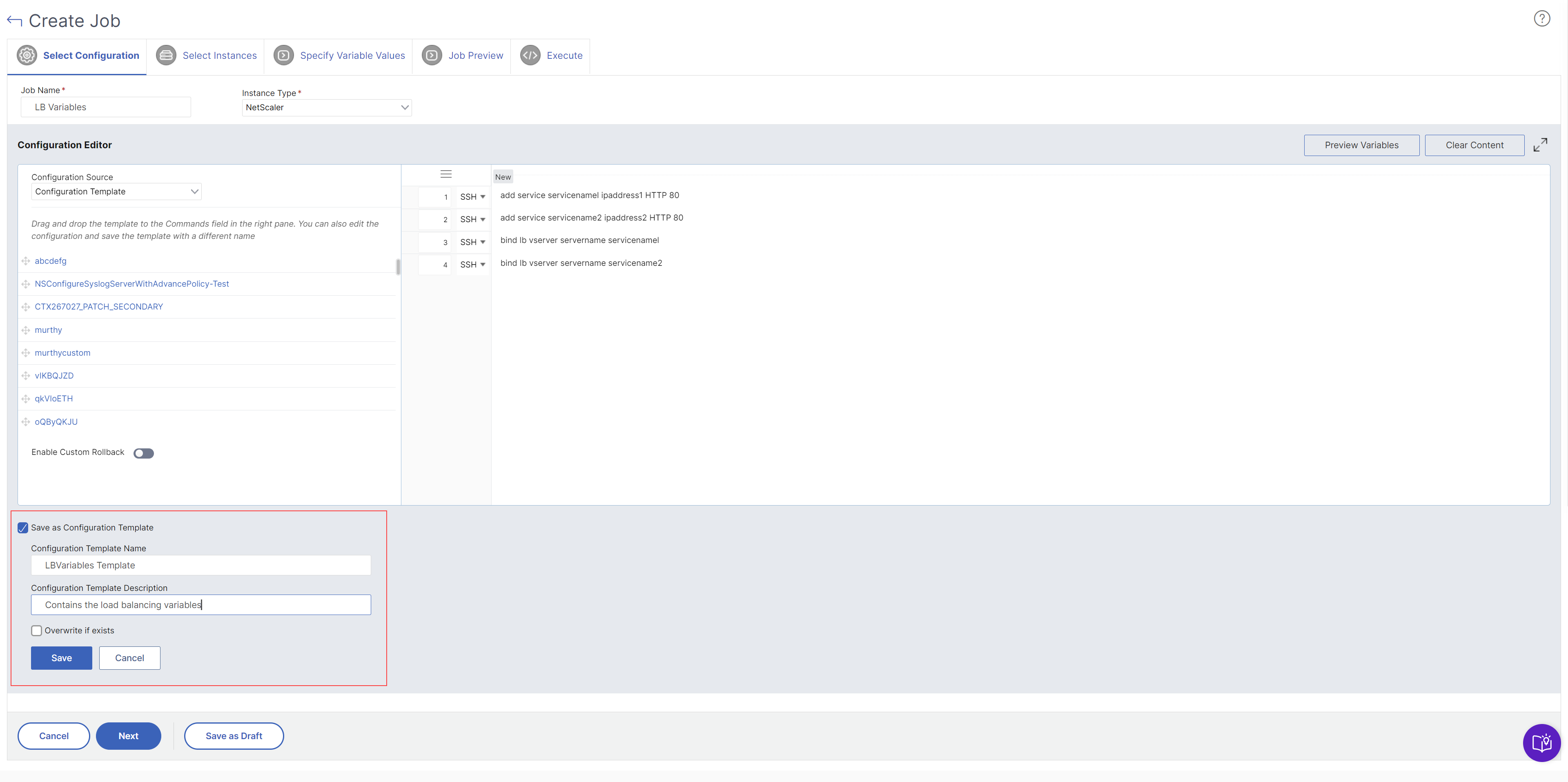
在 NetScaler Console 中使用配置模板创建审计模板:
-
导航到“基础架构 > 配置审计 > 审计模板”,然后单击“添加”。
-
在“创建模板”页面上,指定模板名称,并输入描述。
-
从“配置源”列表中,选择“配置模板”,然后将模板拖动到右侧窗格中的“命令”字段。您还可以编辑配置并以其他名称保存模板。单击“下一步”。
-
在“选择实例”选项卡上,单击“添加实例”并添加要运行配置的实例。单击“确定”。
-
单击“完成”。
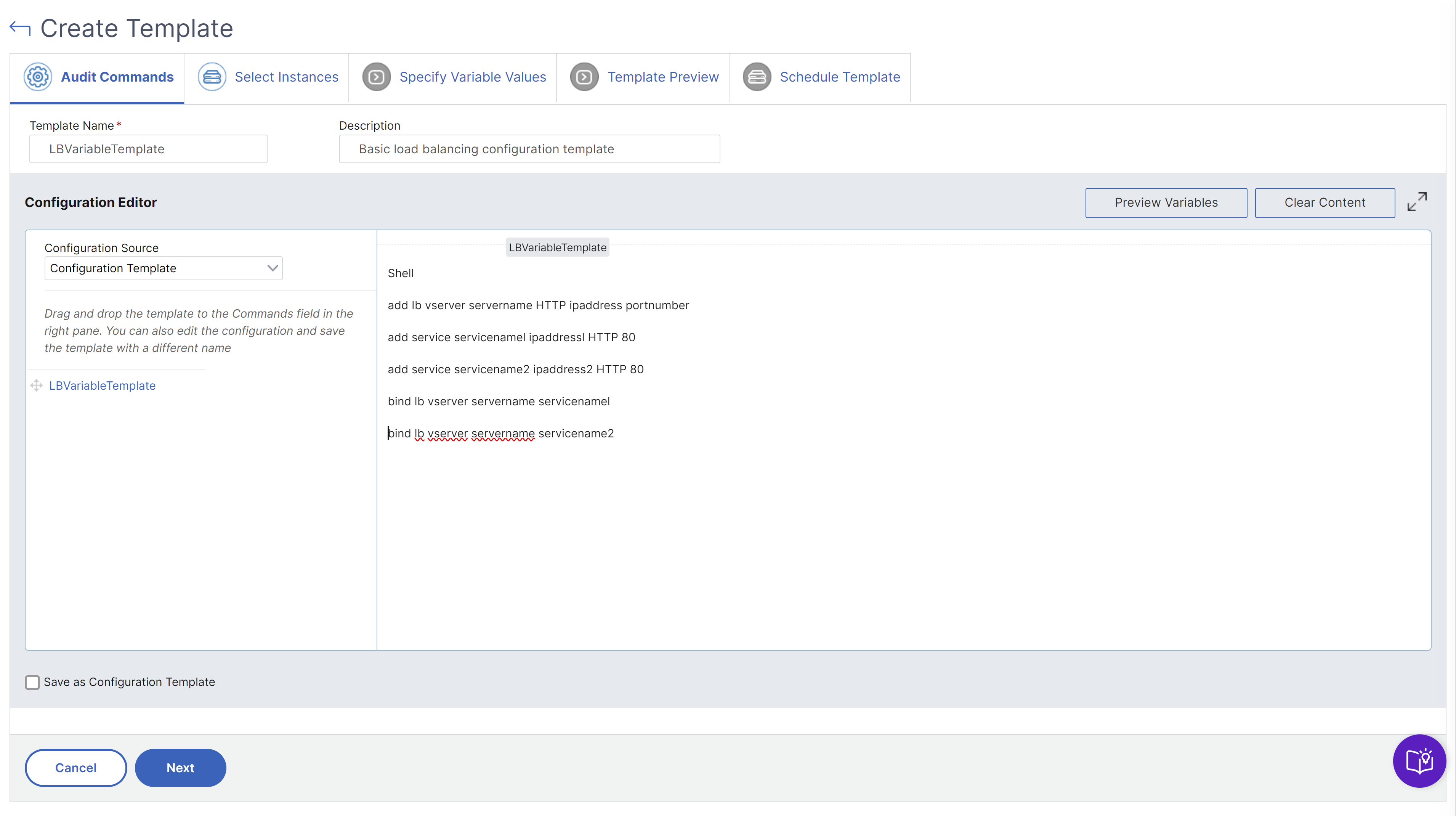
审计模板将显示在“审计模板”列表中,并每 12 小时针对指定实例的配置运行一次。
本内容的正式版本为英文版。部分 Cloud Software Group 文档内容采用了机器翻译,仅供您参考。Cloud Software Group 无法控制机器翻译的内容,这些内容可能包含错误、不准确或不合适的语言。对于从英文原文翻译成任何其他语言的内容的准确性、可靠性、适用性或正确性,或者您的 Cloud Software Group 产品或服务沿用了任何机器翻译的内容,我们均不作任何明示或暗示的保证,并且适用的最终用户许可协议或服务条款或者与 Cloud Software Group 签订的任何其他协议(产品或服务与已进行机器翻译的任何文档保持一致)下的任何保证均不适用。对于因使用机器翻译的内容而引起的任何损害或问题,Cloud Software Group 不承担任何责任。
DIESER DIENST KANN ÜBERSETZUNGEN ENTHALTEN, DIE VON GOOGLE BEREITGESTELLT WERDEN. GOOGLE LEHNT JEDE AUSDRÜCKLICHE ODER STILLSCHWEIGENDE GEWÄHRLEISTUNG IN BEZUG AUF DIE ÜBERSETZUNGEN AB, EINSCHLIESSLICH JEGLICHER GEWÄHRLEISTUNG DER GENAUIGKEIT, ZUVERLÄSSIGKEIT UND JEGLICHER STILLSCHWEIGENDEN GEWÄHRLEISTUNG DER MARKTGÄNGIGKEIT, DER EIGNUNG FÜR EINEN BESTIMMTEN ZWECK UND DER NICHTVERLETZUNG VON RECHTEN DRITTER.
CE SERVICE PEUT CONTENIR DES TRADUCTIONS FOURNIES PAR GOOGLE. GOOGLE EXCLUT TOUTE GARANTIE RELATIVE AUX TRADUCTIONS, EXPRESSE OU IMPLICITE, Y COMPRIS TOUTE GARANTIE D'EXACTITUDE, DE FIABILITÉ ET TOUTE GARANTIE IMPLICITE DE QUALITÉ MARCHANDE, D'ADÉQUATION À UN USAGE PARTICULIER ET D'ABSENCE DE CONTREFAÇON.
ESTE SERVICIO PUEDE CONTENER TRADUCCIONES CON TECNOLOGÍA DE GOOGLE. GOOGLE RENUNCIA A TODAS LAS GARANTÍAS RELACIONADAS CON LAS TRADUCCIONES, TANTO IMPLÍCITAS COMO EXPLÍCITAS, INCLUIDAS LAS GARANTÍAS DE EXACTITUD, FIABILIDAD Y OTRAS GARANTÍAS IMPLÍCITAS DE COMERCIABILIDAD, IDONEIDAD PARA UN FIN EN PARTICULAR Y AUSENCIA DE INFRACCIÓN DE DERECHOS.
本服务可能包含由 Google 提供技术支持的翻译。Google 对这些翻译内容不做任何明示或暗示的保证,包括对准确性、可靠性的任何保证以及对适销性、特定用途的适用性和非侵权性的任何暗示保证。
このサービスには、Google が提供する翻訳が含まれている可能性があります。Google は翻訳について、明示的か黙示的かを問わず、精度と信頼性に関するあらゆる保証、および商品性、特定目的への適合性、第三者の権利を侵害しないことに関するあらゆる黙示的保証を含め、一切保証しません。
ESTE SERVIÇO PODE CONTER TRADUÇÕES FORNECIDAS PELO GOOGLE. O GOOGLE SE EXIME DE TODAS AS GARANTIAS RELACIONADAS COM AS TRADUÇÕES, EXPRESSAS OU IMPLÍCITAS, INCLUINDO QUALQUER GARANTIA DE PRECISÃO, CONFIABILIDADE E QUALQUER GARANTIA IMPLÍCITA DE COMERCIALIZAÇÃO, ADEQUAÇÃO A UM PROPÓSITO ESPECÍFICO E NÃO INFRAÇÃO.